Khi sao chép và dán dữ liệu vào bảng tính, đôi khi dữ liệu không tách riêng vào từng cột riêng. Giờ đây, người dùng có thể phân tách văn bản bởi dấu phẩy (còn gọi là phân tách dữ liệu) thành nhiều cột với Google Sheets.
Ví dụ:
- Để dễ dàng theo dõi danh sách người tham dự hội nghị trên bảng tính, chỉ cần tách cột duy nhất thành 3 cột có chứa tên, email và chức danh.
- Nếu đang theo dõi dự án hoặc danh sách công việc trong Sheets, hãy phân chia và cập nhật nhiệm vụ trong cột duy nhất vào các cột riêng biệt.
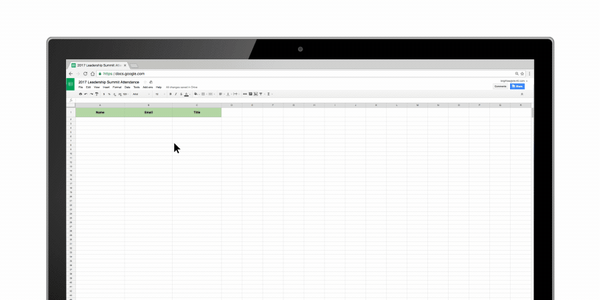
Dán và phân tách dữ liệu
- Trong Sheets, mở bảng tính và dán dữ liệu muốn chia thành cột.
- Ở vị trí ô vừa dán dữ liệu, nhấp biểu tượng Dán định dạng -> Phân tách văn bản thành cột (Split text to columns)
- (Tùy chọn) Thay đổi dấu phân cách bằng cách chọn Comma (Dấu phẩy) trong hộp phân cách.
Phân tách dữ liệu hiện có
- Trong Sheets, chọn cột chứa dữ liệu muốn phân tách.
- Nhấn Dữ liệu (Data) -> Phân tách văn bản thành cột (Split text to columns).
- (Tùy chọn) Thay đổi dấu phân cách bằng cách chọn Comma (Dấu phẩy) trong hộp phân cách.
Hãy tiết kiệm thời gian trong việc định dạng và phân chia dữ liệu dễ dàng hơn với công cụ "Phân tách văn bản thành các cột" trong Google Sheets.
Nguồn: LVtech
